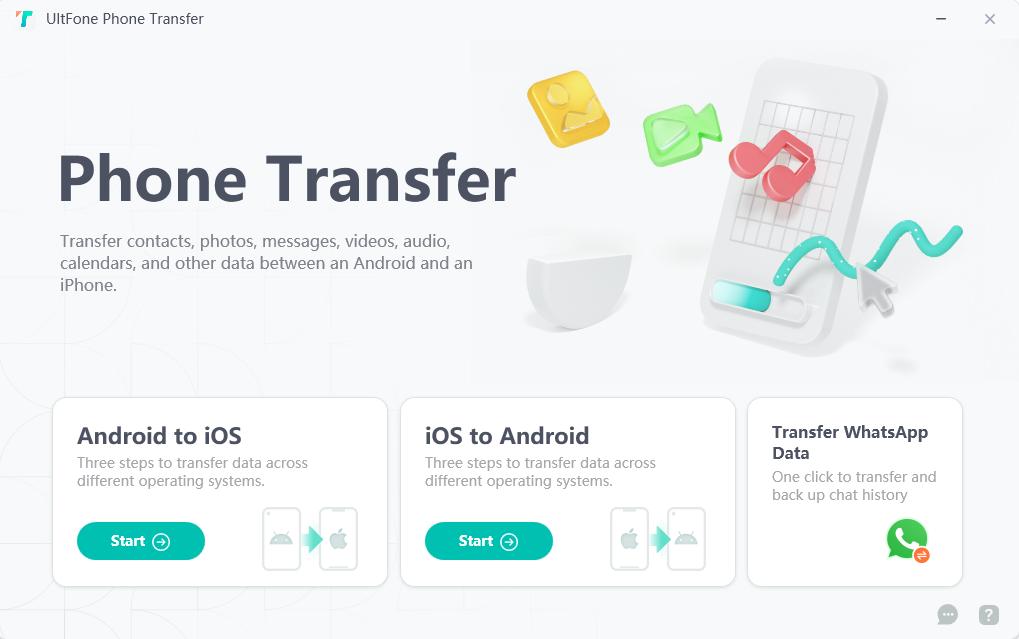Zu viele fehlerhafte Entsperrungsversuche Samsung? 5 Wege, es zu beheben!
 Niklas
Niklas- Updated on 2024-06-05 to Unlock Android
Mein Samsung S22 zeigt mir die Meldung „zu viele falsche Entsperrungsversuche“ an. Das ist super frustrierend, weil ich jetzt überhaupt nicht mehr auf mein Samsung-Handy zugreifen kann. Hat noch jemand diese Erfahrung gemacht? Und wenn ja, wie hast du es umgangen?
Hast du dich schon einmal aus deinem Samsung-Gerät ausgesperrt, weil du zu viele falsche Entsperrungsversuche unternommen hast? Das ist ein häufiges Problem, mit dem Nutzer von Samsung-Modellen wie dem Samsung S22, S21, A14 und A13 konfrontiert werden. Mit den Fortschritten bei der Smartphone-Sicherheit, wie Passcodes, PINs und biometrischer Authentifizierung, ist es wichtig zu wissen, wie man effektiv mit Sperren umgehen kann. Wir zeigen dir, wie du das Samsung-Problem mit den zu vielen falschen Entsperrungsversuchen umgehen kannst.
- Teil 1. Was passiert bei zu vielen falschen Entsperrungsversuchen Samsung
- Teil 2. Wie man zu viele falsche Entsperrungsversuche bei Samsung umgeht [sicher & einfach]
- Teil 3. So behebst du zu viele Entsperrversuche bei Samsung mit einem Google-Konto
- Teil 4. So entsperrst du dein Samsung Telefon nach zu vielen Versuchen mit dem Muster[Komplex]
- Teil 5. FAQs von Samsung Zu viele falsche Entsperrungsversuche
Teil 1. Was passiert bei zu vielen falschen Entsperrungsversuchen Samsung
Wenn du mehrmals versuchst, dein Samsung-Gerät mit einem falschen Passwort, Muster oder einer falschen PIN zu entsperren, kann die Fehlermeldung „Zu viele falsche Entsperrungsversuche Versuchen Sie es in 2/24 Stunden erneut Samsung“ erscheinen. Diese Fehlermeldung zeigt an, dass dein Gerät aufgrund der zu hohen Anzahl an fehlgeschlagenen Entsperrungsversuchen vorübergehend gesperrt wurde. Wenn du weiterhin falsche Anmeldedaten eingibst, wird dein Gerät nach 9 weiteren Fehlversuchen gelöscht.
Teil 2. Wie man zu viele falsche Entsperrungsversuche bei Samsung umgeht [sicher & einfach]
Zu viele falsche Entsperrungsversuche bei Samsung können sehr ärgerlich und beunruhigend sein. Zum Glück gibt es eine sichere und einfache Möglichkeit, den Samsung-Sperrbildschirm zu umgehen, ohne ein Passwort oder ein Google-Konto verwenden zu müssen. UltFone Android Unlock bietet einen zuverlässigen Weg, den Sperrbildschirm von Samsung und allen anderen Android-Handys zu umgehen. Schauen wir uns die Vorteile von UltFone an.
- Entferne Samsung-/Android-Passwörter, PINs, Muster, Fingerabdrücke und Gesichtserkennung.
- Kein Passwort oder Google-Konto erforderlich.
- Entsperre ältere Samsung-Geräte ohne Datenverlust.
- Unterstützung für die meisten Samsung- und Android-Marken und -Versionen.
- Einfacher Vorgang mit 5 Klicks und dauert nicht länger als 5 Minuten.
Schritte zum Entsperren des Samsung Telefons ohne Datenverlust
- Schritt 1Lade UltFone Android Unlock kostenlos herunter, installiere es auf deinem Windows/Mac und wähle dann die Funktion „Bildschirmsperre entfernen“.
- Schritt 2Verbinde dein altes Samsung und wähle dann die Option „Gerätedaten behalten“ aus der Liste.
- Schritt 3Wähle den genauen Gerätenamen und das Modell für dein Samsung-Muster aus.
- Schritt 4Folge den Schritten auf dem Bildschirm, um dein Samsung-Telefon ganz einfach in den Download-Modus zu bringen. Klicke auf „Start“, sobald der Vorgang abgeschlossen ist.
- Schritt 5Das Programm startet den Prozess der Musterentfernung. Danach wirst du feststellen, dass du das Samsung Muster erfolgreich entsperrt hast, ohne Daten zu verlieren.

HINWEIS: Für diese Funktion werden nur bestimmte ältere Samsung-Geräte unterstützt. Wenn dein Telefon nicht unterstützt wird, versuche stattdessen die Option „Gerätedaten löschen“.




Teil 3. So behebst du zu viele Entsperrversuche bei Samsung mit einem Google-Konto
Wenn du zu oft erfolglos versucht hast, dein Samsung zu entsperren, ist es wichtig, nach Lösungen zu suchen, die deine Daten oder die Leistung deines Geräts nicht gefährden. Sehen wir uns die beiden besten Möglichkeiten an, dein Samsung mit deinem Google-Konto zu entsperren.
1. Über Gmail
Du fragst dich, wie du dein Samsung Android-Telefon nach zu vielen Pin-Versuchen ohne Werksreset entsperren kannst? Du kannst dein Google-Konto über die Funktion „Muster vergessen“ verwenden. So geht's:
1. Versuche mehrmals, das Muster für die Bildschirmsperre auszuprobieren.
2. Tippe auf Muster vergessen, wenn es erscheint.
3. Gib die Google-Anmeldedaten ein, die mit deinem Gerät verknüpft wurden.
4. Lege ein neues Muster für die Bildschirmsperre fest.
5. Entsperre den Bildschirm mit einem neu eingestellten Muster.
2. Über Google Find My Device
Neben Gmail ist die Google Find My Device Entsperrung eine weitere Möglichkeit, das Problem der übermäßigen Entsperrungsversuche auf Samsung zu lösen. Mit diesem Tool kannst du dein Samsung-Gerät aus der Ferne mit einem temporären Passwort entsperren und den Sperrbildschirm umgehen, damit du wieder Zugriff hast. Befolge einfach die folgenden Schritte.
1. Rufe den Android Geräte-Manager auf deinem Computer auf und melde dich mit deinem Google-Konto an.
2. Wähle dein gesperrtes Gerät aus und klicke auf Sperren.
3. Lege ein temporäres Passwort fest und klicke erneut auf Sperren.
4. Dein Telefon wird mit einem temporären Passwort entsperrt.
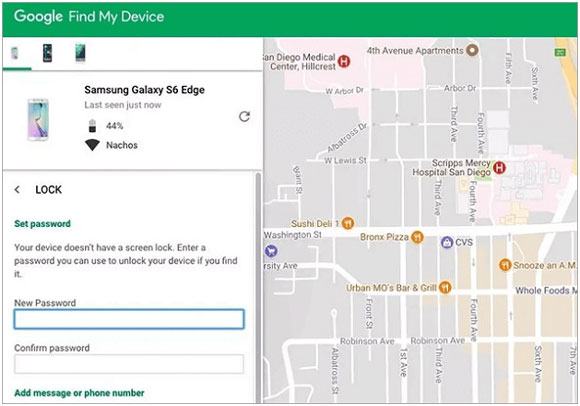
Teil 4. So entsperrst du dein Samsung Telefon nach zu vielen Versuchen mit dem Muster[Komplex]
Es ist eine entmutigende Aufgabe, sich mit der komplizierten Sicherheit von Samsung-Smartphones zu befassen, denn es kann sein, dass du die lästige Aufforderung „Passwort zum Entsperren eingeben“ nach 30/30 Versuchen erhältst. Diese Meldung zeigt an, dass dein Gerät die maximale Anzahl an ungültigen Entsperrungsversuchen erreicht hat.
Wenn du mit diesem Problem konfrontiert wirst, ist es wichtig, nach anderen Möglichkeiten zu suchen, um dein Samsung-Gerät zurückzubekommen. Abhängig von deiner Situation solltest du die folgenden Möglichkeiten in Betracht ziehen, um dein Gerät zu entsperren.
Weg 1. Über den Werksreset
Der Android-Wiederherstellungsmodus ist die Methode, mit der du ein gesperrtes Samsung-Gerät auf die Werkseinstellungen zurücksetzen kannst. Du brauchst eine gute Wi-Fi-Verbindung oder eine mobile Datenverbindung, um den Android-Wiederherstellungsmodus zu verwenden. Andernfalls funktioniert der Wiederherstellungsmodus möglicherweise nicht richtig. Hier erfährst du, wie du ein gesperrtes Samsung-Gerät auf die Werkseinstellungen zurücksetzen kannst:
1. Schalte dein Samsung Telefon aus. Drücke dann gleichzeitig die Tasten Lauter und Ein/Aus und halte sie gedrückt.
2. Verwende die Lautstärketasten zum Navigieren und die Einschalttaste, um Daten löschen/Werksreset auszuwählen.
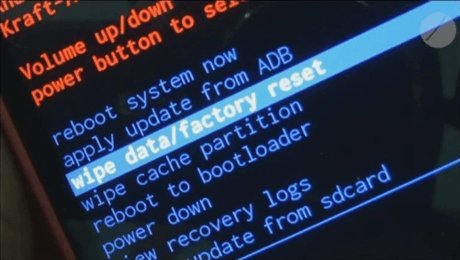
3. Wähle Ja, um den Werksreset zu bestätigen.
4. Starte dein Gerät neu und fahre mit der Ersteinrichtung fort, falls erforderlich.
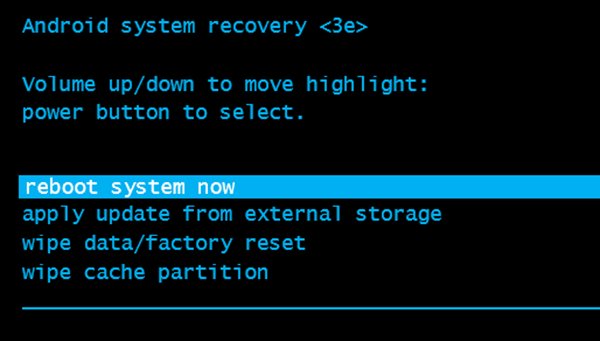
Weg 2. Über ADB (Android Debug Bridge)
Eine weitere Möglichkeit, dein Android-Gerät zu entsperren, ist die Verwendung der Android Debug Bridge. ADB ist ein leistungsstarkes Tool/Programm, mit dem du von deinem Computer aus auf dein Android-Gerät zugreifen kannst, ohne es auf die Werkseinstellungen zurücksetzen zu müssen. Um dein Android-Gerät mit der ADB-Methode zu entsperren, befolge diese Schritte:
1. lade ADB herunter und installiere es. Aktiviere dann die Entwickleroptionen auf deinem Samsung-Gerät.
2. schließe dein Gerät mit einem USB-Kabel an.
3. Starte die Eingabeaufforderung und navigiere zum ADB-Installationsverzeichnis.
4. Rufe die ADB-Shell auf. In der ADB-Shell adb shell rm /data/system/gesture.key
5. Nachdem du den Befehl ausgeführt hast, starte dein Gerät neu.
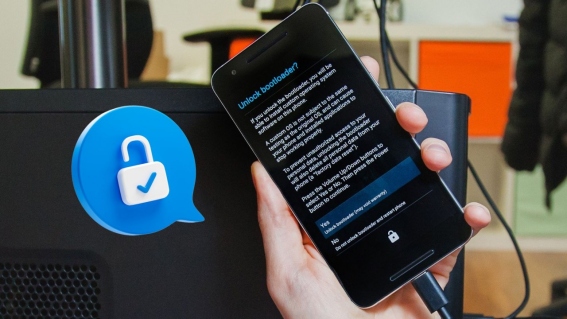
FAQs von Samsung Zu viele falsche Entsperrungsversuche
F1: Wie viele fehlgeschlagene Entsperrungsversuche erlaubt Samsung?
Samsung-Geräte erlauben normalerweise bis zu 10 Versuche, das Telefon zu entsperren. Wenn du dieses Limit überschreitest, musst du dein Gerät möglicherweise zurücksetzen. Es gibt jedoch alternative Methoden, die im obigen Artikel beschrieben werden.
F2: Was passiert, wenn du viele Male das falsche Muster in dein Samsung Handy eingibst?
Wenn du auf einem Samsung-Telefon wiederholt das falsche Muster eingibst, wird das Sicherheitssystem des Geräts ausgelöst. Nach 10 fehlgeschlagenen Versuchen wird das Telefon zurückgesetzt und alle Daten werden gelöscht, um unbefugten Zugriff zu verhindern. Diese Sicherheitsmaßnahme gewährleistet die Privatsphäre und den Schutz der Daten des Nutzers vor potenziellen Bedrohungen oder Eindringlingen.
F3: Was kannst du tun, wenn dein Samsung-Handy 24 Stunden lang gesperrt ist?
Wenn dein Samsung-Telefon für 24 Stunden gesperrt ist, kannst du mit Tenorshare 4uKey für Android den Zugang wiederherstellen, ohne dass du das Passwort oder das mit dem Gerät verbundene Google-Konto brauchst. Dieses leistungsstarke Tool ist darauf spezialisiert, Samsung/Android-Geräte schnell und effizient zu entsperren.
Fazit
Es gibt 5 Methoden, um den Samsung-Fehler „Zu viele fehlgeschlagene Entsperrungsversuche“ zu umgehen. Es ist wichtig, die Situation mit Vorsicht anzugehen, um Datenverlust oder eine permanente Sperrung zu vermeiden. Methoden wie das Zurücksetzen auf die Werkseinstellungen oder ADB können helfen, dein Gerät zu entsperren, aber sie können auch Nachteile wie Datenverlust mit sich bringen.
Die einfachste und zuverlässigste Lösung ist UltFone Android Unlock, mit dem du die Bildschirmsperre und die FRP-Sperre deines Samsungs mit nur wenigen Klicks aufheben kannst. Wenn du dein Samsung-Telefon nach zu vielen Musterversuchen entsperren möchtest, solltest du UltFone Android Unlock ausprobieren, um ein problemloses Entsperren zu ermöglichen.